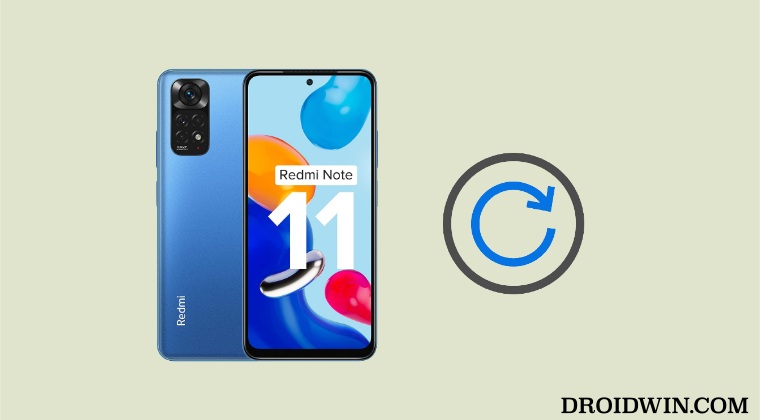Как ограничить максимальную частоту обновления до 96 Гц через ADB
Это руководство покажет вам, как ограничить максимальную частоту обновления до 96 Гц с помощью команд ADB. Когда-то способность экрана обновляться 120 раз в секунду казалась надуманной реальностью. Но многие устройства, похоже, присоединились к этой победе, и она больше не считается УТП устройства. Что ж, смартфоны теперь даже начали перебирать 144-ю отметку. Во всем этом всегда шли вечные споры. И это касается оптимальной частоты обновления, которую следует выбрать.
Послушайте, нельзя отрицать тот факт, что чем выше частота обновления, тем более плавным и плавным будет взаимодействие с пользователем. Однако за это приходится платить, и это связано с чрезмерным разрядом батареи. Чтобы решить эту проблему, вы можете выбрать адаптивную частоту обновления. Ваше устройство будет выбирать только более высокую частоту обновления диапазона в графических задачах, например, во время игр. С другой стороны, когда вы читаете статью в Интернете, скорость автоматически снижается.
Однако некоторые пользователи говорят, что даже при выполнении ресурсоемких задач они хотят, чтобы максимальное значение FPS было ограничено 96 Гц, а не 120 Гц. Это будет действовать как равновесное значение, при котором вам не придется сильно жертвовать ни производительностью, ни батареей. Так что, если вы также повторяете тот же мыслительный процесс, то это руководство вам пригодится. В этом руководстве мы покажем вам, как ограничить максимальную частоту обновления до 96 Гц с помощью команд ADB.
Как ограничить максимальную частоту обновления до 96 Гц через ADB

Программы для Windows, мобильные приложения, игры - ВСЁ БЕСПЛАТНО, в нашем закрытом телеграмм канале - Подписывайтесь:)
Приведенные ниже инструкции перечислены в отдельных разделах для простоты понимания. Обязательно следуйте в той же последовательности, как указано.
ШАГ 1. Скачайте Android SDK
Прежде всего, вам нужно будет установить Android SDK Platform Tools на свой компьютер. Это официальный бинарный файл ADB и Fastboot, предоставленный Google, и единственный рекомендуемый. Поэтому загрузите его, а затем распакуйте в любое удобное место на вашем ПК. Это даст вам папку platform-tools, которая будет использоваться в этом руководстве.

ШАГ 2. Включите отладку по USB
Затем вам нужно будет включить отладку по USB на вашем устройстве, чтобы оно распознавалось ПК в режиме ADB. Итак, перейдите в «Настройки»> «О телефоне»> «Семь раз нажмите на номер сборки»> «Вернитесь в «Настройки»> «Система»> «Дополнительно»> «Параметры разработчика»> «Включить отладку по USB».

ШАГ 3: Проверьте соединение с ADB
- Для начала подключите ваше устройство к ПК через USB-кабель. Убедитесь, что отладка по USB включена.
- Затем перейдите в папку инструментов платформы, введите CMD в адресной строке и нажмите Enter. Это запустит командную строку.

- Теперь в следующей команде в окне CMD проверьте подключение ADB: устройства adb

- если вы получите идентификатор устройства, то соединение установлено успешно, и вы можете двигаться дальше. Однако, если соединение не установлено, ознакомьтесь с нашим руководством «Как исправить все ошибки ADB и Fastboot».
ШАГ 4: Ограничьте максимальную частоту обновления до 96 Гц через ADB
Теперь просто выполните приведенную ниже команду ADB в окне CMD, чтобы ограничить максимальную частоту обновления до 96 Гц. Частота обновления останется адаптивной, просто максимальное значение будет ограничено 96 Гц. Другими словами, дисплей вашего устройства будет колебаться между 1 Гц и 96 Гц. Итак, в этой заметке, вот команда, которую вам нужно выполнить:
настройки оболочки adb поставить systempeak_refresh_rate 96.0

Вот и все. Это были шаги по ограничению максимальной частоты обновления до 96 Гц с помощью команд ADB. Команды были успешно протестированы на Galaxy S20, и они должны работать на всех устройствах Android (очевидно, что в первую очередь устройство должно иметь частоту обновления 120 Гц). На этой ноте мы завершаем это руководство. Если у вас есть какие-либо вопросы относительно вышеупомянутых шагов, сообщите нам об этом в комментариях. Мы вернемся к вам с решением в ближайшее время.